4 ripristino da acronis cloud, 1 ripristino dei dati da backup online – Acronis True Image 2017 NG Manuale d'uso
Pagina 97
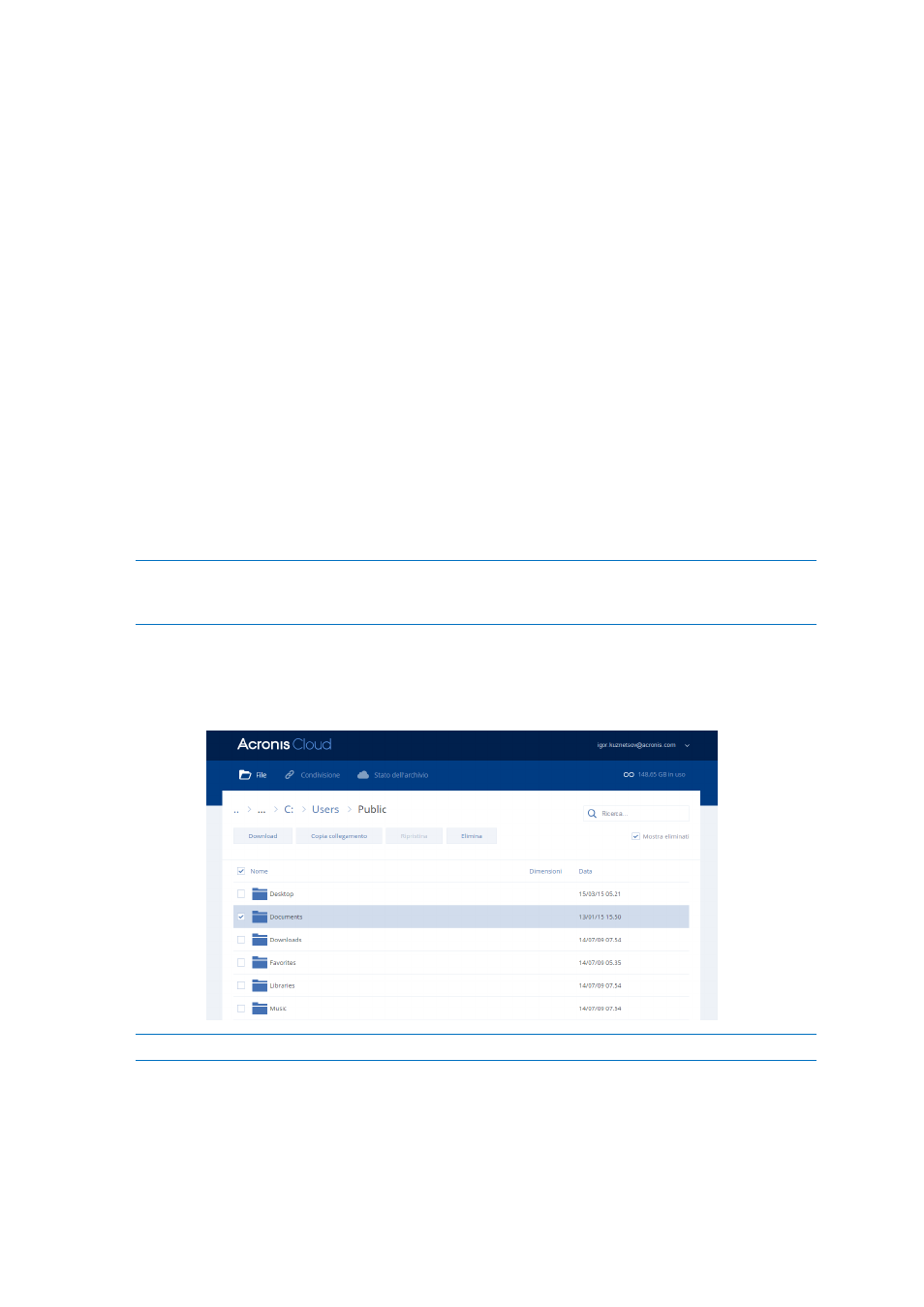
97
Copyright © Acronis International GmbH, 2002-2017
5.4 Ripristino da Acronis Cloud
In questa sezione
Ripristino dei dati da backup online......................................................... 97
Ripristino di una versione del file ............................................................. 98
Ripristino dei dischi dal Cloud .................................................................. 98
5.4.1 Ripristino dei dati da backup online
Con Acronis True Image 2017 è possibile sfogliare e ripristinare i dati di cui è stato eseguito il backup
in Acronis Cloud. Se il backup dei dati è stato eseguito da diversi computer, selezionare la casella del
backup online per il computer da cui è stato eseguito il backup dei dati da ripristinare.
Per ripristinare file e cartelle da Acronis Cloud:
1. Avviare Acronis True Image 2017.
2. Nella barra laterale, fare clic su Backup.
3. Nell'elenco dei backup, selezionare quello che contiene i file o le cartelle da ripristinare.
4. Nel pannello di destra fare clic su Recupera i file.
Verrete indirizzati al sito Web di Acronis Cloud.
Se i dati del computer selezionato sono archiviati nel Cloud in forma crittografata, verrà richiesto di inserire
la password utilizzata per la crittografia. È possibile accedere ai dati solo dopo aver inserito la password
corretta.
5. Dopo l'apertura della scheda File sul sito web Acronis Cloud selezionare il backup online richiesto
nell'area Backup.
6. Selezionare i file e le cartelle da ripristinare. Fare clic sul pulsante Download per avviare il
ripristino.
Se sono stati selezionati diversi file e cartelle, essi verranno posizionati in un archivio zip.
Per impostazione predefinita, i dati verranno scaricati nella cartella Download. È possibile modificare
il percorso di download.